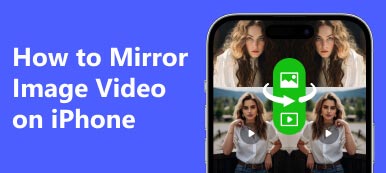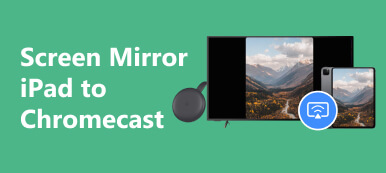En los últimos años, la comodidad de duplicar la pantalla se ha convertido en una característica cada vez más popular para los usuarios de teléfonos inteligentes. A través de la duplicación de pantalla, puede disfrutar de fotos, vídeos, programas de televisión, juegos, etc. en su teléfono inteligente en una pantalla de televisor inteligente más grande. Si eres usuario de iPhone y quieres espejo de pantalla de iPhone a Vizio TV, puede obtener tres métodos fáciles y rápidos en este artículo.
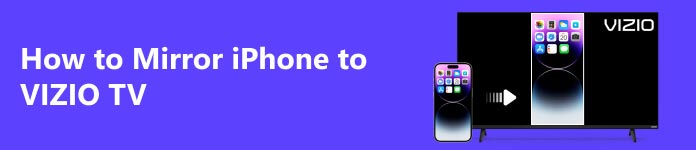
- Parte 1. Duplicar iPhone en Vizio TV de forma inalámbrica con AirPlay
- Parte 2. Screen Mirror de iPhone a Vizio TV usando la aplicación móvil Vizio SmartCast
- Parte 3. Transmitir la pantalla del iPhone a Vizio TV manualmente con un adaptador digital
- Parte 4. Preguntas frecuentes sobre Screen Mirroring de iPhone a Vizio TV
Parte 1. Duplicar iPhone en Vizio TV de forma inalámbrica con AirPlay
Para garantizar que la pantalla de su iPhone se pueda reflejar correctamente en su Vizio TV con AirPlay, su iPhone y Vizio TV deben cumplir las siguientes condiciones.
- Tu iPhone debería ejecutar iOS 12.4 o posterior.
- Tu televisor Vizio es compatible con AirPlay.
- Tanto tu iPhone como Vizio TV están conectados al mismo WiFi.
¿No tienes idea de si tu televisor Vizio es compatible con AirPaly 2? Consulte la lista a continuación.
| Serie modelo | año de fabricación |
|---|---|
| OLED | 2020 |
| Serie p | Cuántico X (2019, 2020) Cuántico (2018, 2019, 2020) 2016, 2017, 2018 |
| Serie v | 2019, 2020 |
| Serie M | Cuántico (2019, 2020) 2016, 2017, 2018 |
| Serie D | 2018, 2019 |
| Serie E | Modelos UHD 2016, 2017 y 2018 |
Ahora puede seguir los sencillos pasos a continuación para transmitir contenido de forma inalámbrica desde su iPhone a su televisor Vizio.
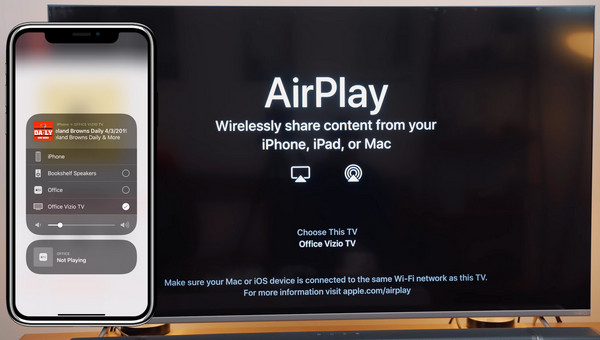
Paso 1 Asegúrese de que su iPhone y Vizio TV estén en la misma red WiFi.
Paso 2 Visite la pantalla de Inicio en su televisor Vizio, seleccione Extras en la esquina superior derecha.
Paso 3 Luego navega hacia el Airplay de apple opción y haga clic en ella.
Paso 4 Ahora abre el Centro de Control en tu iPhone, toca pantalla de reflejo y elija su televisor Vizio para conectar su iPhone a su televisor Vizio.
Parte 2. Screen Mirror de iPhone a Vizio TV usando la aplicación móvil Vizio SmartCast
Otra forma rápida de reflejar la pantalla del iPhone en Vizio TV es utilizar la propia aplicación de transmisión de Vizio, la aplicación Vizio SmartCast Mobile. Esta aplicación te ayuda a emparejar el iPhone con Vizio TV y proporciona un teclado para buscar películas, programas de televisión y otras funciones. Aprenda cómo reflejar el iPhone en Vizio TV con la aplicación SmartCast a continuación.
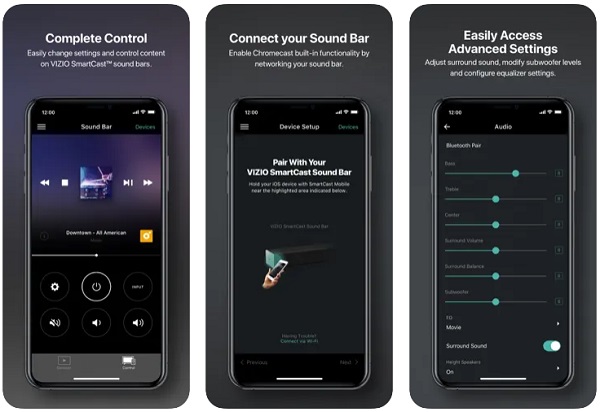
Paso 1 Descargue e instale la aplicación móvil Vizio SmartCast desde Apple Store.
Paso 2 Abra la aplicación SmartCast y cree una cuenta si es un usuario nuevo.
Paso 3 Toca las tres líneas horizontales de la esquina superior izquierda de la aplicación y elige el dispositivo que deseas emparejar. Haga clic en el nombre de su televisor Vizio y luego toque el Inicio del botón.
Paso 4 Se le pedirá que valide la conexión entre su iPhone y Vizio TV. Debe ingresar un código de 4 dígitos desde la pantalla del televisor en la aplicación SmartCast para emparejar ambos dispositivos a través de WiFi o Bluetooth.
Paso 5 Después de conectar con éxito su iPhone al Vizio TV, se le pedirá que escriba un nombre para mostrar y bloquee la conexión. Eso es todo. Ahora puedes transmitir cualquier contenido desde tu iPhone a tu televisor Vizio para entretenerte.
La gente también pregunta:Parte 3. Transmitir la pantalla del iPhone a Vizio TV manualmente con un adaptador digital
Supongamos que desea duplicar la pantalla del iPhone en un televisor Vizio antiguo que es incompatible con AirPlay, o desea duplicar el iPhone en un televisor Vizio sin Internet. En ese caso, puedes utilizar un adaptador digital. Puede reflejar la pantalla de casi todos los dispositivos de visualización externos, incluidos iPhone, iPad, dispositivos Android, computadoras y más, en su televisor Vizio con un conector de salida HDMI. Sólo tienes que seguir los pasos que se indican a continuación.
Paso 1 Conecta tu iPhone con el rayo digital AV.
Paso 2 Conecte el adaptador digital a su televisor Vizio a través de un cable HDMI.
Paso 3 Después de la conexión exitosa, verá la pantalla de su iPhone en su televisor inteligente Vizio.
Consejo adicional: ¿Cómo duplicar la pantalla del iPhone en la PC?
Si también necesita reflejar la pantalla del iPhone en su computadora para mostrar fotos, videos o archivos de audio en la pantalla de su PC, debe aprovechar el profesional Espejo del teléfono .

4,000,000+ Descargas
Refleje la pantalla de iPhone/Android en una computadora con Windows.
Grabe cualquier contenido en la pantalla de su teléfono durante la duplicación de pantalla en tiempo real.
Controla tu teléfono móvil en tu PC con el ratón y el teclado.
Compatible con los últimos sistemas iOS, Android y Windows.
Parte 4. Preguntas frecuentes sobre Screen Mirroring de iPhone a Vizio TV
¿Cómo reflejar la pantalla del iPhone en Vizio TV sin WiFi?
Puede reflejar el iPhone en el televisor inteligente Vizio sin WiFi utilizando un adaptador AV digital de Apple y un cable HDMI.
¿Cómo transmitir a Vizio TV desde Android?
Puede reflejar la pantalla de Android en Vizio TV con la aplicación SmartCast exclusiva de Vizio, que está disponible en Google Play y Apple Store.
¿Por qué no puedo reflejar mi iPhone en mi televisor Vizio?
Puede probar la solución de problemas a continuación.
• Asegúrese de que la opción AirPlay esté habilitada en su televisor inteligente Vizio.
• Asegúrese de que tanto su iPhone como Vizio TV estén funcionando con el firmware más reciente.
• Asegúrese de que su iPhone y Vizio TV estén conectados al mismo WiFi.
Conclusión
Con los tres métodos diferentes compartidos anteriormente, puedes fácilmente duplicar iPhone a Vizio TV sin ninguna molestia. Si conoce alguna otra forma sencilla de reflejar la pantalla del iPhone en Vizio TV, compártala con nosotros en los comentarios.



 iPhone Data Recovery
iPhone Data Recovery Recuperación del sistema de iOS
Recuperación del sistema de iOS Respaldo y restauración de datos de iOS
Respaldo y restauración de datos de iOS Grabadora de pantalla iOS
Grabadora de pantalla iOS MobieTrans
MobieTrans Transferencia de iPhone
Transferencia de iPhone borrador de iPhone
borrador de iPhone Transferencia de WhatsApp
Transferencia de WhatsApp Desbloqueador de iOS
Desbloqueador de iOS Convertidor HEIC gratuito
Convertidor HEIC gratuito Cambiador de ubicación de iPhone
Cambiador de ubicación de iPhone Recuperación de Android
Recuperación de Android Extracción de datos de Android rotos
Extracción de datos de Android rotos Respaldo y restauración de datos de Android
Respaldo y restauración de datos de Android Transferencia de teléfono
Transferencia de teléfono Recuperación de datos
Recuperación de datos Blu-ray
Blu-ray Mac Cleaner
Mac Cleaner DVD Creator
DVD Creator PDF Converter Ultimate
PDF Converter Ultimate Restablecer contraseña de Windows
Restablecer contraseña de Windows Espejo del teléfono
Espejo del teléfono Video Converter Ultimate
Video Converter Ultimate Editor de vídeo
Editor de vídeo Grabador de pantalla
Grabador de pantalla PPT to Video Converter
PPT to Video Converter slideshow Maker
slideshow Maker Video Converter gratuito
Video Converter gratuito Grabador de pantalla gratis
Grabador de pantalla gratis Convertidor HEIC gratuito
Convertidor HEIC gratuito Compresor de video gratis
Compresor de video gratis Compresor de PDF gratis
Compresor de PDF gratis Free Audio Converter
Free Audio Converter Grabador de audio gratuito
Grabador de audio gratuito Video Joiner gratuito
Video Joiner gratuito Compresor de imagen libre
Compresor de imagen libre Borrador de fondo gratis
Borrador de fondo gratis Mejorador de imagen gratuito
Mejorador de imagen gratuito Eliminador de marcas de agua gratis
Eliminador de marcas de agua gratis bloqueo de pantalla del iPhone
bloqueo de pantalla del iPhone Puzzle Game Cube
Puzzle Game Cube